windows无法安装到这个磁盘这台计算机的硬件可能不支持启动磁盘怎么解决
- 分类:帮助 回答于: 2021年04月02日 09:36:00
安装操作系统,出提示:windows无法安装到这个磁盘.这台计算机的硬件可能不支持启动到此盘。遇到这个问题的时候我们要怎么解决呢,下面小编就来跟大家说说具体的解决方法啦,
1、运行DOS,启用Diskpart命令。
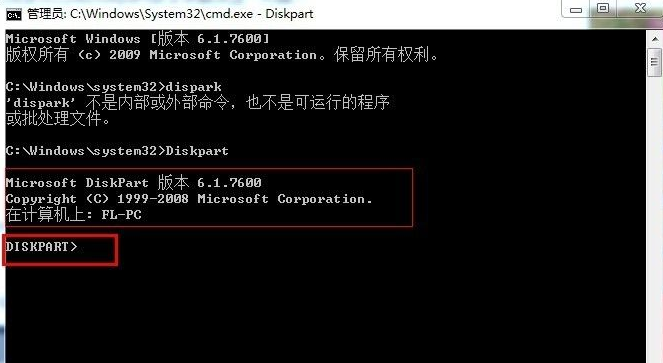
2、使用“List disk ”命令列出当前计算机上的所有物理磁盘,找到需要重新分区的盘,进行磁盘的确认和清除当前需要安装操作系统磁盘的内容
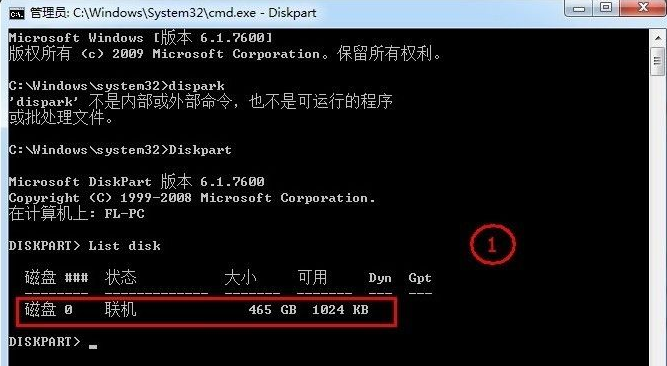
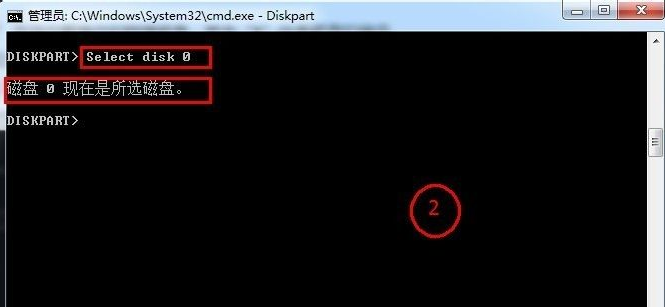
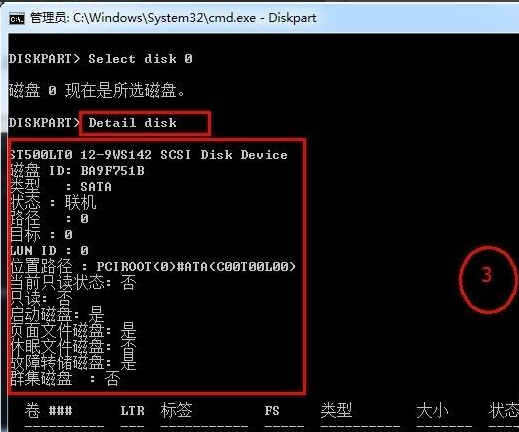
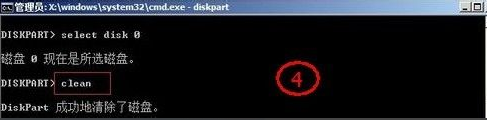
3、进行最后的磁盘重建主分区以及逻辑分区(装操作系统必须要建立主分区)使用“Create partition primary size=30720”.其中create partition 表示创建分区。primary表示创建是主分区。如果这个位置是logical:表示逻辑分区,extended:表示扩展分区。(size:表示分区大小,单位M)

5、激活已经建立的分区,这样你重新运行安装操作系统,就不会出现症状中的提示了,试试看吧。
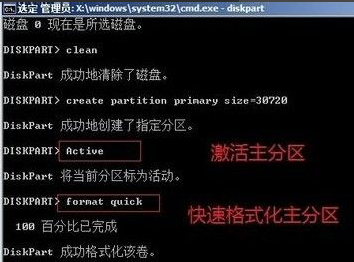
以上就是Windows无法安装到这个磁盘,这台计算机的硬件可能不支持启动磁盘的解决教程啦,希望能帮助到大家。
 有用
81
有用
81


 小白系统
小白系统


 1000
1000 1000
1000 1000
1000 1000
1000 1000
1000 1000
1000 1000
1000 0
0 0
0 0
0猜您喜欢
- 笔者教你一键重装电脑系统步骤..2019/01/29
- 球探足球即时比分手机APP——掌上看球..2024/03/26
- 重装系统win8.1教程2017/05/05
- 【免费下载QQ输入法皮肤】2024/02/23
- [qq恢复官方网站]快速帮助用户恢复丢..2023/10/25
- 电脑蓝屏了怎么解决2020/10/10
相关推荐
- onekey ghost下载使用方法介绍..2022/04/08
- 详解ghost硬盘安装系统教程2021/05/06
- 突破网络封锁,自由探索网络世界——防..2024/04/10
- 小编教你怎么进入bios2017/09/13
- [word如何设置只读]2023/11/27
- 苹果连接电脑没反应,小编教你苹果连接..2018/08/14




















 关注微信公众号
关注微信公众号





